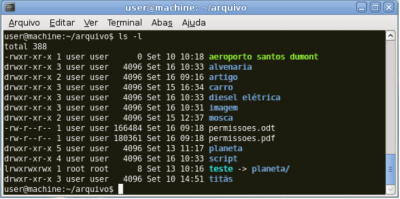Lendo as permissões dos arquivos Linux
Neste artigo veremos como ler as permissões dos arquivos e diretórios no Linux.
[ Hits: 106.418 ]
Por: Luiz Alberto em 29/09/2010
Lendo parte da saída do comando "ls -l"
Para os propósitos deste artigo, considere os campos abaixo: Compare com a imagem abaixo: Na próxima imagem: Há ocorrência, na primeira coluna, dos tipos: Para os propósitos deste artigo, vamos convencionar os tipos como sendo apenas arquivos e diretórios.
Ao executar o comando ls com a opção -l temos a saída na imagem abaixo.
Considerando os arquivos abaixo listados, as opções que ocorrem nas colunas (variando da segunda a décima posição) referem-se as permissões de leitura[r], escrita[w] e execução[x] para o dono, grupo e outros, respectivamente. Considerando o s diretórios, as opções que ocorrem nas colunas (variando da segunda a décima posição) referem-se as permissões para listar [r], modificar [w] e acessar [x] para o dono, grupo e outros, respectivamente.
A permissão de leitura (r) habilita a ação de ler um arquivo. Quando definido para um diretório, esta permissão habilita o potencial de listar (r) os arquivos contidos no diretório.
A permissão de escrita (w) concede o potencial de editar um arquivo. Quando definido para um diretório, esta permissão atribui a habilidade de modificar (w) as entradas no diretório. Isso inclui as propriedades de criar, remover e renomear arquivos.
A permissão de execução (x) concede a prerrogativa de executar um arquivo. Esta permissão deve ser definida para os binários executáveis, por exemplo, um código compilado em Linguagem C ou um Shell Script. Quando definido para um diretório, esta permissão atribui a ação de acessar (x) o diretório, com pelo menos a propriedade de listar (sem essa prerrogativa não faria sentido acessar um diretório). Porém sem garantir a propriedade para editar e executar arquivos (a menos que estas ações estejam definidas).
2. Lendo a forma octal
Montando, monitorando e gerando logs dos compartilhamento NFS automaticamente
Virtualização dos sistemas operacionais: CentOS, Debian, Slackware e Ubuntu
OpenSSH - Debian Lenny - CentOS 5.5 - Slackware 13.1
Arch Linux em modo UEFI com GNOME
Instalação do Slackware 10.2 em 1 hora
Rodando o macOS com Docker, qemu, e KVM
Como escolher sua distro (de forma imparcial)
Artigo de muita ajuda pra quem tá começando no linux, pois trabalhar com permissões é meio complicado.... Parabéns!!!
Olá Luiz,
Artigo realmente muito importante, pois pra quem é iniciante (ou não) é facil se perder no meio de 10 caracteres para identificar as permissões do arquivo!
Apenas uma observação: os valores r (read) e w (write) estão trocados na tabela.
Flw!
putz.... tava procurando isso.....
muito obrigado ai maninho.... muito bom mesmo...
grande abraço
"esta permissão atribui a ação de acessar (x) o diretório, com pelo menos a propriedade de listar (sem essa prerrogativa não faria sentido acessar um diretório)"
Errado. É possível dar permissão de acessar um diretório sem permissão de ver seu conteúdo, e isso faz bastante sentido. :-)
Considere a seguinte situação (baseada em um caso verífico): um provedor precisa armazenar dados de todos os seus clientes em uma área comum, mas não quer que um cliente sequer tenha conhecimento da existência de dados de outros clientes. Então, ele cria o diretório /share tendo como donos o usuário root e o grupo users e tendo as permissões 0710. Dentro desse diretório existem os diretórios dos usuários, como /share/cliente1 e /share/cliente2, por exemplo, com as permissões definidas de forma que somente seus proprietários possam acessá-los.
Com essa configuração, o cliente1 poderá executar "cd /share/cliente1" e visualizar seus arquivos, porém, se executar "ls /share" receberá um erro de permissão negada, ficando assim sem ter como saber quais os nomes dos outros diretórios que estão lá dentro.
Portanto, um diretório pode sim ter permissão de acesso (x) sem ter permissão de leitura (r).
albathross
O assunto do artigo é interessante mas me corrija se eu estiver vendo demais, mas a primeira imagem "Tabela" está citando r = escrita e w = leitura, estas atribuições estão invertidas.
r = leitura
w= escrita
x= execução
Na descrição abaixo as imagens está correto.
"Considerando os arquivos abaixo listados, as opções que ocorrem nas colunas (variando da segunda a décima posição) referem-se as permissões de leitura[r], escrita[w] e execução[x] para o dono, grupo e outros, respectivamente. "
Se um iniciante ler este artigo pode ficar confuso com estas informações.
Abraço
souza889
...é verdade na imagem as atribuições estão invertidas. Vou entrar em contato com o suporte para muidar isso.
Luiz Alberto
Bom o artigo, e concordo plenamente com o Davidson,
a um tempo atras fiz um artigo do genero, caso queiram dar uma espiada:
http://www.vivaolinux.com.br/artigo/Leia-grave-e-execute/?pagina=1
Belo trabalho,
Um abraço
Muito bom o artigo.
Definindo corretamento quem pode ter acesso, escrever e executar o arquivo é a melhor maneira de protegermos os dados confidencias.
Grande artigo Cara, muito esclarecedor.
Podia ter explicado para a galera como usar isso no command line.
Ficou no caminho.
Parabéns! Abordou de forma bem legal um assunto básico, mas muito importante! Todo usuário Linux deveria saber isso. =)
Muito bom.....................................................
Patrocínio
Destaques
Artigos
Monitorando o Preço do Bitcoin ou sua Cripto Favorita em Tempo Real com um Widget Flutuante
IA Turbina o Desktop Linux enquanto distros renovam forças
Como extrair chaves TOTP 2FA a partir de QRCODE (Google Authenticator)
Dicas
Como usar Gpaste no ambiente Cinnamon
Atualizando o Fedora 42 para 43
Como saber se o seu e-mail já teve a senha vazada?
Tópicos
VOL já não é mais como antes? (9)
É normal não gostar de KDE? (13)
E aí? O Warsaw já está funcionando no Debian 13? [RESOLVIDO] (15)
Secure boot, artigo interessante, nada técnico. (4)
copiar library para diretorio /usr/share/..... su com Falha na a... (1)
Top 10 do mês
-

Xerxes
1° lugar - 116.915 pts -

Fábio Berbert de Paula
2° lugar - 88.893 pts -

Alberto Federman Neto.
3° lugar - 25.683 pts -

Mauricio Ferrari
4° lugar - 25.196 pts -

edps
5° lugar - 23.537 pts -

Alessandro de Oliveira Faria (A.K.A. CABELO)
6° lugar - 22.393 pts -

Buckminster
7° lugar - 21.385 pts -

Daniel Lara Souza
8° lugar - 20.524 pts -

Andre (pinduvoz)
9° lugar - 19.101 pts -

Diego Mendes Rodrigues
10° lugar - 16.581 pts